w systemie Windows 11/10 może być czas, w którym chcesz zresetować wszystkie skojarzenia programów i plików do wartości domyślnych. System Windows 11/10 umożliwia zresetowanie ich do zalecanych przez Microsoft ustawień domyślnych. Oto, jak się do tego zabrać.
- Zresetuj wszystkie aplikacje & domyślne skojarzenia plików
- 1] Wybierz domyślne aplikacje według typu pliku
- Windows 11
- Okna 10
- 2] Wybierz domyślne aplikacje według protokołu
- Windows 11
- Okna 10
- 3] Ustaw domyślne ustawienia według aplikacji
- Windows 11
- Okna 10
- jak zresetować domyślne skojarzenia plików?
- jak zresetować domyślne aplikacje?
Zresetuj wszystkie aplikacje & domyślne skojarzenia plików
aby zresetować wszystkie aplikacje i skojarzenia plików do domyślnych ustawień w systemie Windows 11, wykonaj następujące czynności:
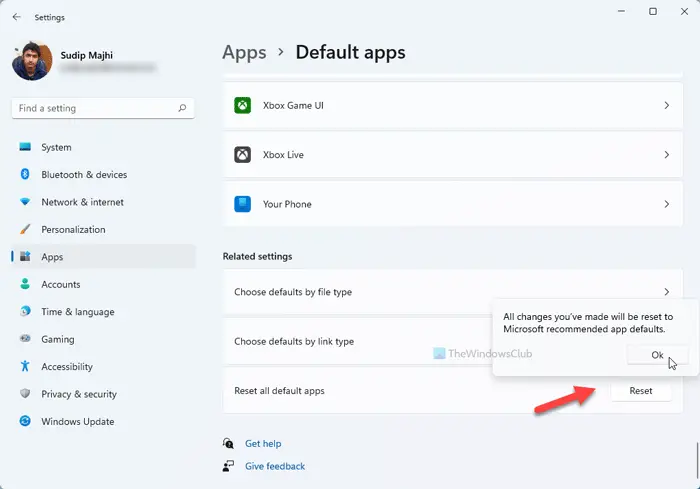
- naciśnij Win+I, aby otworzyć Ustawienia systemu Windows.
- przejdź do Aplikacje > aplikacje domyślne.
- przewiń w dół.
- kliknij przycisk Resetuj.
- kliknij przycisk Ok.
jeśli jednak używasz systemu Windows 10, wykonaj następujące czynności:
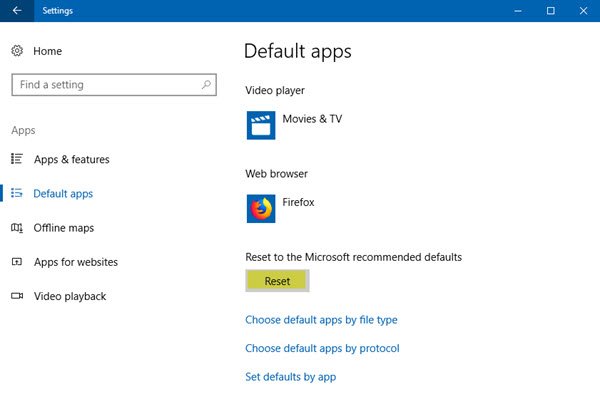
po kliknięciu opcji Otwórz plik otworzy on Plik z powiązaną z nim domyślną aplikacją systemu operacyjnego. Może to być łącze internetowe, plik wideo i tak dalej.
na przykład, Edge jest domyślną przeglądarką w systemie Windows 10, ale być może zmieniłeś skojarzenie plików na jeden z twoich wyborów, takich jak Firefox lub Chrome. Podobnie, możliwe, że zmieniono również inne skojarzenia typów plików. Teraz, jeśli chcesz zresetować wszystkie z nich do wartości domyślnych, wykonaj następujące czynności.
- Otwórz menu WinX,
- Otwórz Ustawienia i
- kliknij Ustawienia aplikacji.
- po lewej stronie zobaczysz domyślne aplikacje. Kliknij na niego.
- Przewiń trochę w dół, aż zobaczysz element-Reset do zalecanych domyślnych ustawień Microsoft.
- kliknij przycisk Resetuj, a wszystkie skojarzenia typu pliku zostaną ustawione na ich oryginalne wartości.
1] Wybierz domyślne aplikacje według typu pliku
Windows 11
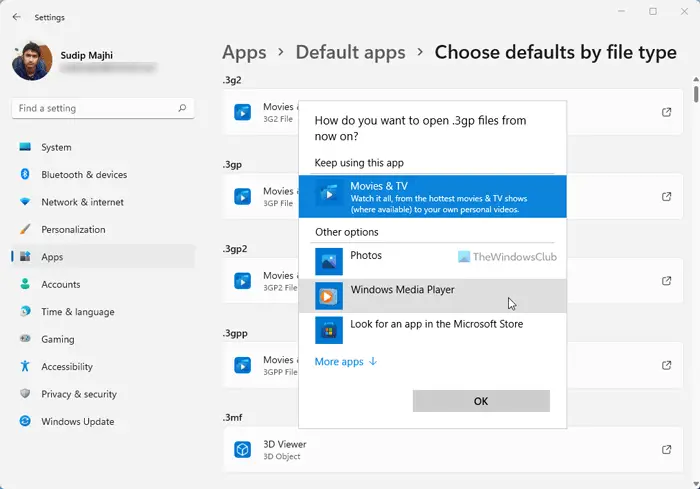
aby wybrać domyślne aplikacje według typu pliku w systemie Windows 11, wykonaj następujące czynności:
- naciśnij Win+I, aby otworzyć Ustawienia systemu Windows.
- przejdź do Aplikacje > aplikacje domyślne.
- kliknij opcję Wybierz domyślne według typu pliku.
- wybierz typ pliku lub rozszerzenie.
- Wybierz aplikację, którą chcesz ustawić jako domyślną.
Okna 10
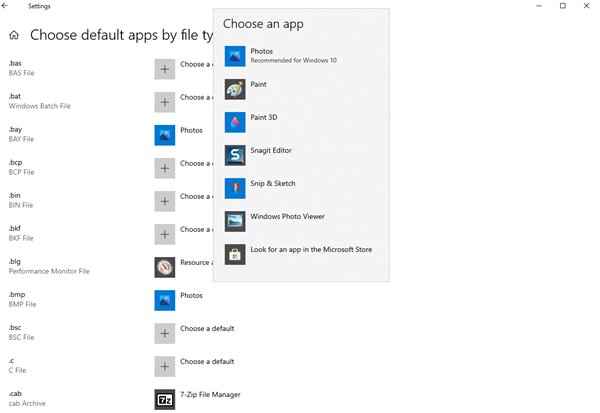
możesz także ustawić domyślne ustawienia według rozszerzeń typów plików na końcu. Kliknij niebieski Wybierz domyślne aplikacje według typu pliku. Wybierz aplikację, a następnie Ustaw domyślną aplikację, aby otwierała pliki z żądanym rozszerzeniem.
2] Wybierz domyślne aplikacje według protokołu
Windows 11
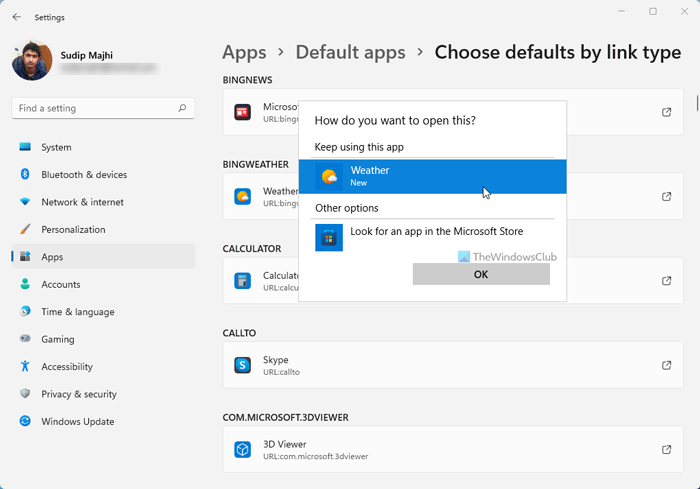
w systemie Windows 11 musisz kliknąć opcję Wybierz domyślne według typu łącza. Jeśli jednak używasz systemu Windows 10, możesz znaleźć tę samą opcję o nazwie Wybierz domyślne aplikacje według protokołu.
Okna 10
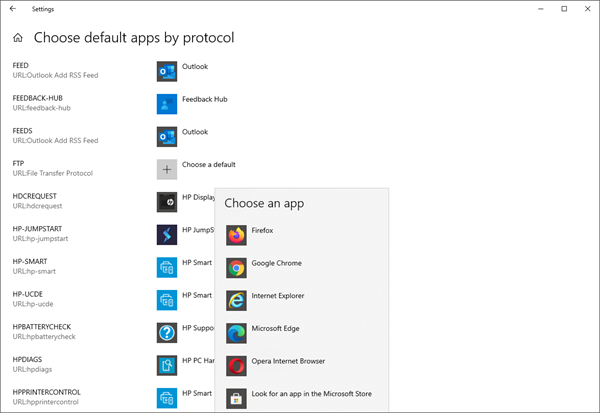
można również ustawić domyślne wartości według rozszerzeń typów plików. Kliknij niebieski Wybierz domyślne aplikacje według protokołu. Wybierz protokół, a następnie Ustaw domyślną aplikację.
3] Ustaw domyślne ustawienia według aplikacji
Windows 11
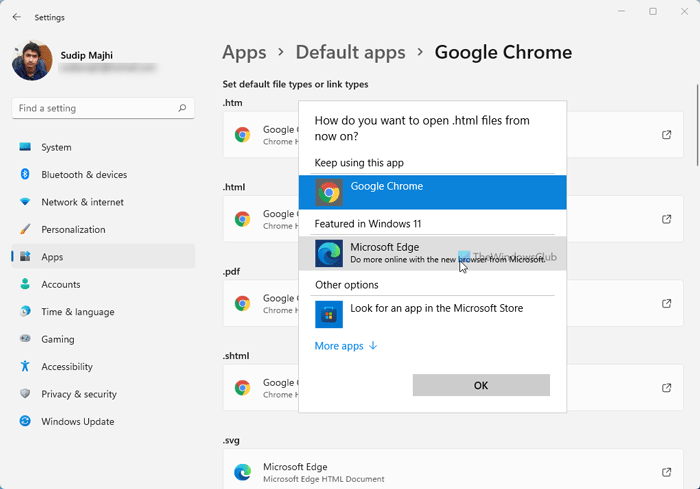
aby ustawić domyślne ustawienia według aplikacji w systemie Windows 11, wykonaj następujące kroki:
- Otwórz Ustawienia systemu Windows.
- przejdź do Aplikacje > aplikacje domyślne.
- kliknij na aplikację.
- kliknij na rozszerzenie pliku.
- wybierz inną aplikację, którą chcesz ustawić jako domyślną.
Okna 10
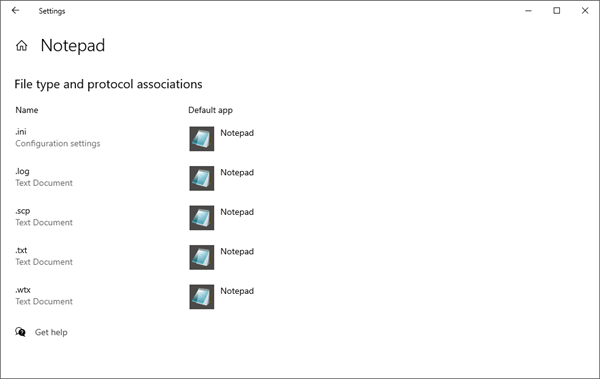
aby ustawić domyślne, kliknij niebieski Ustaw domyślne przez łącze aplikacji > naciśnij przycisk Zarządzaj i wykonaj potrzebne.

jak zresetować domyślne skojarzenia plików?
aby zresetować domyślne skojarzenia plików w systemie Windows 11, musisz najpierw otworzyć Ustawienia systemu Windows. W tym celu naciśnij skrót klawiaturowy Win+I. Następnie przejdź do Aplikacje > aplikacje domyślne. Następnie przewiń w dół i znajdź opcję Zresetuj wszystkie domyślne aplikacje. Kliknij przycisk Reset i kliknij opcję Ok.
jak zresetować domyślne aplikacje?
aby zresetować domyślne aplikacje w systemie Windows 11, możesz najpierw otworzyć Ustawienia systemu Windows. Następnie przełącz się na kartę Aplikacje i kliknij opcję Aplikacje & funkcje. Tutaj znajdziesz wszystkie aplikacje zainstalowane na twoim komputerze. Musisz kliknąć odpowiednią ikonę z trzema kropkami i wybrać Opcje zaawansowane. Następnie kliknij przycisk Reset dwukrotnie, aby wykonać zadanie.
: Jeśli nie możesz otworzyć określonego typu pliku, nasz File Association Fixer dla Windows 10/8/7 będzie w stanie łatwo pomóc naprawić, naprawić i przywrócić uszkodzone skojarzenia plików.
